웹 개발에서 이미지는 시각적인 효과에 매우 큰 역할을 합니다. 이번 글에서는 HTML에서 이미지를 삽입하는 방법(Image Coding In HTML)에 대해 알아보고자 합니다. html 이미지 삽입 방법에 예시와 같이 공부해봅시다.
[목차]
1. HTML 이미지 삽입 태그
2. HTML 이미지 삽입 예시
3. HTML 이미지 경로
4. HTML 이미지 포맷
5. 결론 및 의견
1. HTML 이미지 삽입 태그
HTML에서 이미지를 삽입하기 위해서는 <img> 태그를 사용합니다. <img> 태그는 빈 태그로, 닫는 태그가 필요하지 않습니다. 주요 속성으로는 src, alt, width, height, title 등이 있습니다.
- src : 이미지 파일의 경로를 지정합니다. 경로는 로컬 파일 경로 또는 웹 URL이 될 수 있습니다.
- alt : 이미지를 대체할 텍스트를 지정합니다. 이미지가 로드되지 못한 경우나 시각 장애인을 위한 접근성을 고려할 때 유용합니다.
- width, height : 이미지의 너비와 높이를 지정합니다. 픽셀(px) 단위로 값을 지정하거나 상대적인 값인 백분율(%)로 지정할 수 있습니다.
- title : 이미지에 대한 추가 정보를 제공하는 툴팁을 표시합니다.
2. HTML 이미지 삽입 예시
아래는 이미지를 삽입하는 예시 코드입니다.
|
1
2
3
4
5
6
7
8
9
10
11
12
|
<!DOCTYPE html>
<html>
<head>
<title>이미지 삽입 예시</title>
</head>
<body>
<h1>우리 가족 사진</h1>
<img src="family.jpg" alt="우리 가족" width="300" height="200" title="우리 가족 사진입니다.">
<p>이 사진은 우리 가족을 담은 소중한 순간을 기록한 것입니다.</p>
</body>
</html>
|
cs |
실행화면
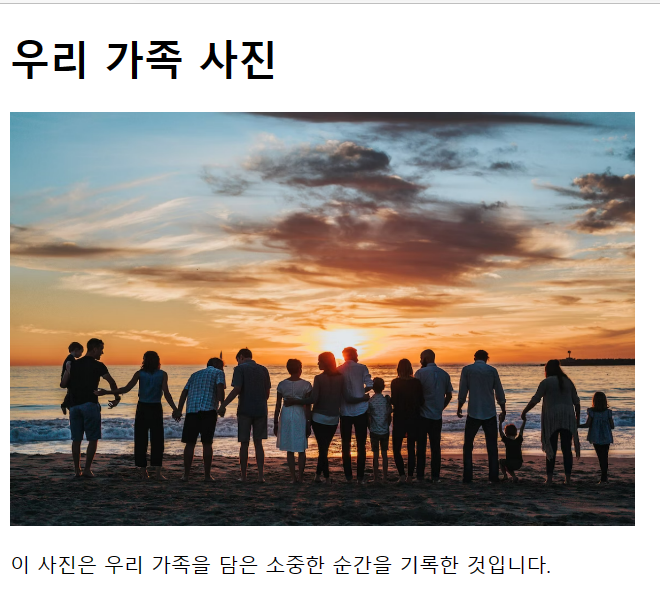
이 예시에서는 <img> 태그를 사용하여 src 속성에 이미지 파일인 family.jpg의 경로를 지정하고, alt 속성에는 이미지를 대체할 텍스트를 입력하였습니다. 또한, width와 height 속성을 통해 이미지의 크기를 조정하였으며, title 속성을 통해 이미지에 대한 툴팁을 제공하였습니다.
3. HTML 이미지 경로
이미지 파일은 로컬 파일 경로 또는 웹 URL로 지정할 수 있습니다. 로컬 파일 경로를 사용하는 경우에는 이미지 파일이 웹 페이지와 동일한 디렉토리에 있는지 확인하거나, 적절한 상대 경로 또는 절대 경로를 사용해야 합니다. 웹 URL을 사용하는 경우에는 이미지 파일이 웹 서버에 호스팅되어야 합니다.
|
1
2
3
4
5
6
7
8
9
10
11
12
13
14
|
<!DOCTYPE html>
<html>
<head>
<title>이미지 경로 예시</title>
</head>
<body>
<h1>로컬 파일 경로로 이미지 삽입</h1>
<img src="images/local-image.jpg" alt="로컬 이미지">
<h1>웹 URL로 이미지 삽입</h1>
<img src="https://example.com/images/web-image.jpg" alt="웹 이미지">
</body>
</html>
|
cs |
실행화면
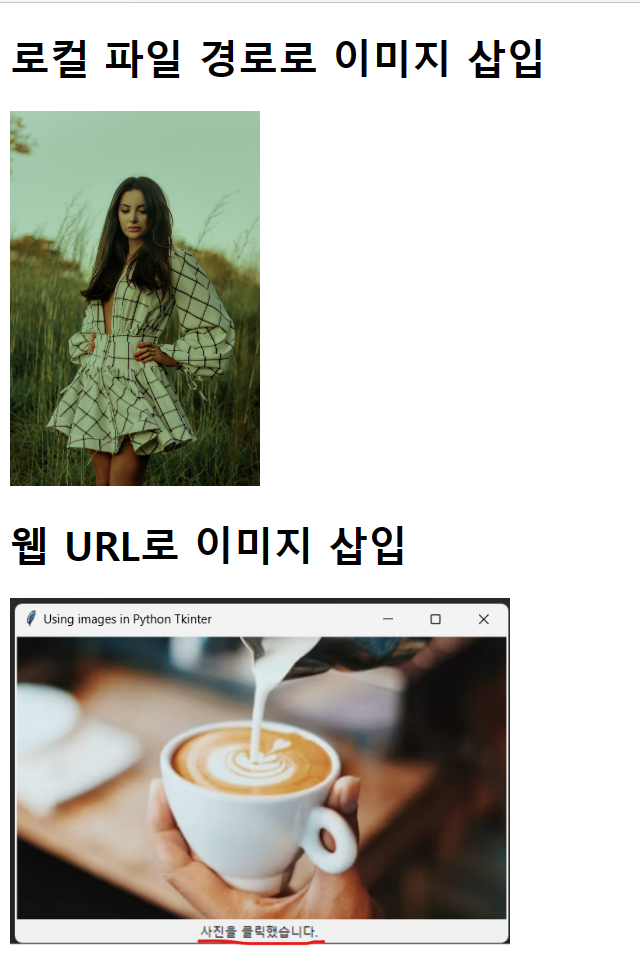
4. HTML 이미지 포맷
HTML에서는 다양한 이미지 포맷을 지원합니다. 주로 사용되는 이미지 포맷으로는 JPEG, PNG, GIF 등이 있습니다. 이미지 포맷은 이미지의 특성에 따라 선택해야 하며, 압축률, 투명도, 애니메이션 등의 요구사항을 고려하여 결정해야 합니다.
|
1
2
3
4
5
6
7
8
9
10
11
12
13
14
15
16
17
|
<!DOCTYPE html>
<html>
<head>
<title>이미지 포맷 예시</title>
</head>
<body>
<h1>JPEG 이미지</h1>
<img src="images/image.jpg" alt="JPEG 이미지">
<h1>PNG 이미지</h1>
<img src="images/image.png" alt="PNG 이미지">
<h1>GIF 이미지</h1>
<img src="images/image.gif" alt="GIF 이미지">
</body>
</html>
|
cs |
5. 결론 및 의견
HTML을 사용하여 이미지를 삽입하는 것은 웹 페이지에 시각적인 요소를 추가하고 사용자 경험을 향상시키는 데 중요한 역할을 합니다. <img> 태그와 해당 속성을 활용하여 이미지를 삽입할 수 있으며, 텍스트 대체, 크기 조정, 추가 정보 제공 등의 기능을 활용할 수 있습니다. 이미지 경로와 포맷에 주의하여 적절하게 이미지를 삽입하면 웹 페이지의 완성도를 높일 수 있습니다.
[관련글]
[정보 및 유용한 팁] - 챗GPT 란? (CHAT GPT 사용)
챗GPT 란? (CHAT GPT 사용)
챗GPT 란 무엇일까요? 요즘 너무 핫하다 못해 마치 옆에 있는 선생님처럼 느껴지는 이 인공지능 AI에 대해서 이해하기 쉽게 정리하려 합니다. 결론적으로 챗GPT에게 질문을 하면, 형식적인 답이 아
2toy.net
[html 자바스크립트 study] - html 이란? 기본 사용법 및 내용에 대해 알아보자
html 이란? 기본 사용법 및 내용에 대해 알아보자
HTML 이란? Hyper Text Markup Language의 약자로, 웹 페이지를 만들기 위해 사용되는 마크업 언어입니다. 현재 대부분의 웹 사이트는 HTML을 기반으로 만들어지고, HTML을 구현하는 웹 브라우저는 대부분의
2toy.net
[html 자바스크립트 study] - Flex CSS 활용 - 웹사이트 레이아웃 예시와 설명
Flex CSS 활용 - 웹사이트 레이아웃 예시와 설명
Flex CSS는 웹사이트의 레이아웃을 유연하게 조정할 수 있습니다. 이 글에서는 Flex CSS 활용 및 몇 가지 예시를 소개하고, 그 사용법에 대해 중점적으로 알아보겠습니다. [목차] 1. Flex 컨테이너와 아
2toy.net
'html 자바스크립트 study' 카테고리의 다른 글
| html select 태그 내용 총정리 (0) | 2023.06.08 |
|---|---|
| html 띄어쓰기 빈칸 공백 삽입하기 (0) | 2023.06.05 |
| htm,html 파일 열기 방법 (0) | 2023.06.03 |
| html 주석 처리 방법 정리 (0) | 2023.06.03 |
| calculator css 계산기 만들기 디자인 (0) | 2023.06.02 |